改ページのある空白ページを削除する方法
改ページ
改ページのある空白ページを削除する方法: まず Word を開いて新しい空白の文書を作成し、現在の Word に改ページを挿入し、メニュー バーの [スタート] の [段落] をクリックして、 [段落記号の表示] アイコンをクリックし、最後に改ページの前にカーソルを置き、[削除] キーをクリックして改ページを削除します。

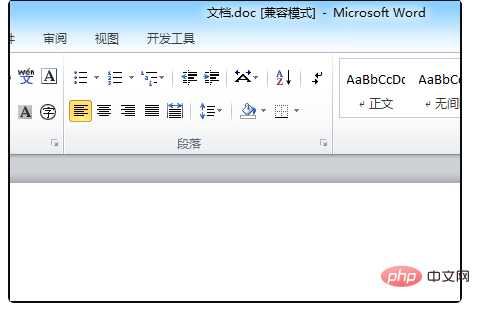
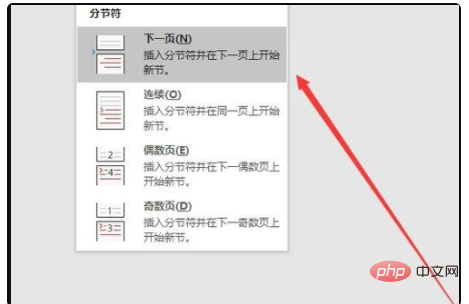 3. その後、メニューバーの「スタート」の「段落」をクリックし、「段落記号の表示」アイコンをクリックすると改ページと白紙記号が表示されます。 document マークアップに改ページと空白ページの記号が見られます。
3. その後、メニューバーの「スタート」の「段落」をクリックし、「段落記号の表示」アイコンをクリックすると改ページと白紙記号が表示されます。 document マークアップに改ページと空白ページの記号が見られます。
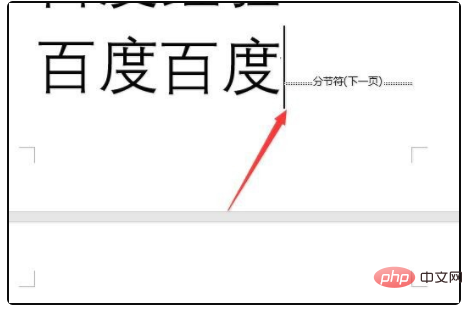 #4. 次に、カーソルを改ページの前に置き、キーボードの「削除」キーをクリックして改ページを削除します。
#4. 次に、カーソルを改ページの前に置き、キーボードの「削除」キーをクリックして改ページを削除します。
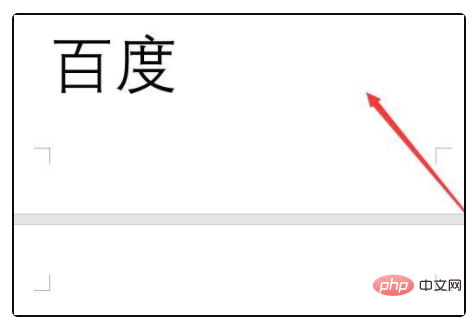 #5. 同様に、改ページの前にカーソルを置き、キーボードの「削除」キーをクリックして空白ページを削除します。
#5. 同様に、改ページの前にカーソルを置き、キーボードの「削除」キーをクリックして空白ページを削除します。
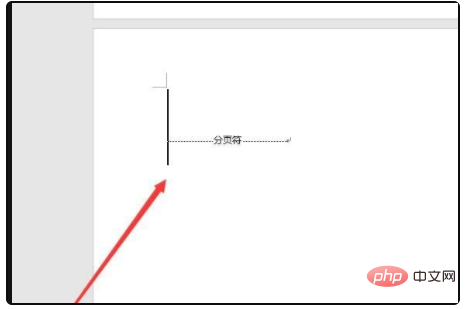 #6. 改ページと空白ページを削除した最終的な効果は図のようになり、段落記号は改ページや空白ページがないことを示します。
#6. 改ページと空白ページを削除した最終的な効果は図のようになり、段落記号は改ページや空白ページがないことを示します。
 推奨: 「
推奨: 「
以上が改ページのある空白ページを削除する方法の詳細内容です。詳細については、PHP 中国語 Web サイトの他の関連記事を参照してください。
このウェブサイトの声明
この記事の内容はネチズンが自主的に寄稿したものであり、著作権は原著者に帰属します。このサイトは、それに相当する法的責任を負いません。盗作または侵害の疑いのあるコンテンツを見つけた場合は、admin@php.cn までご連絡ください。

ホットAIツール

Undress AI Tool
脱衣画像を無料で

Undresser.AI Undress
リアルなヌード写真を作成する AI 搭載アプリ

AI Clothes Remover
写真から衣服を削除するオンライン AI ツール。

Stock Market GPT
AIを活用した投資調査により賢明な意思決定を実現

人気の記事
Terminull Brigade:Best<🎜>ビルドガイド
3週間前
By DDD
Facebookインストリーム広告の適格性要件は何ですか
4週間前
By 下次还敢
泥棒の海:密輸業者のリーグの完全なガイド
3週間前
By DDD
Facebookでサポート受信トレイを見つける方法
4週間前
By 下次还敢
WLFI契約アドレスとは何ですか? WLFIコインの総額はいくらですか?
2週間前
By DDD

ホットツール

メモ帳++7.3.1
使いやすく無料のコードエディター

SublimeText3 中国語版
中国語版、とても使いやすい

ゼンドスタジオ 13.0.1
強力な PHP 統合開発環境

ドリームウィーバー CS6
ビジュアル Web 開発ツール

SublimeText3 Mac版
神レベルのコード編集ソフト(SublimeText3)







